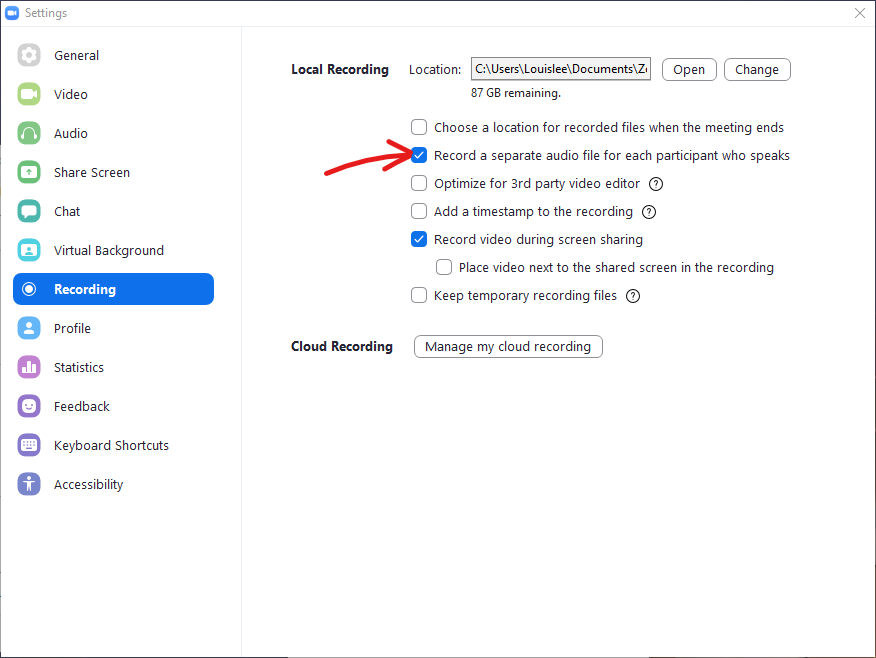เมื่อการประชุมออนไลน์กลายเป็นอะไรที่ปกติมากขึ้น นอกจาก Zoom แล้ว เจ้าของ platform หลายๆ เจ้าก็ลงมาแข่งขันในตลาดนี้มากขึ้น ทั้ง Google Meet ที่เพิ่งอนุญาติให้ใช้งานกันได้ฟรีๆ Facebook เองก็เพิ่มความสามารถให้ Messenger สามารถสร้างห้องประชุมได้ง่ายๆ รวมถึง Microsoft Team ที่กลายเป็นที่รู้จักของคนทั่วไปมากขึ้น จากที่แต่เดิมมักจะใช้กันในบริษัทใหญ่ๆ เท่านั้น และฟังก์ชั่นที่โปรแกรมประชุมออนไลน์ทุกโปรแกรมควรมีก็คือ “บันทึกการประชุม”
Zoom บันทึกการประชุมยังไง ?
ง่ายๆ เลยก็คือ ผู้ที่เป็น Host (คนสร้างห้องประชุม) สามารถกดปุ่ม Record ได้เลยทันที แต่มีข้อสังเกตที่ผู้ใช้ใหม่อาจจะงงเล็กน้อยคือ ตัวโปรแกรมจะทำการแปลงไฟล์ที่บันทึกเป็นไฟล์ MP4 หลังจากเรากดปุ่มจบการประชุมเท่านั้น (End meeting for all)
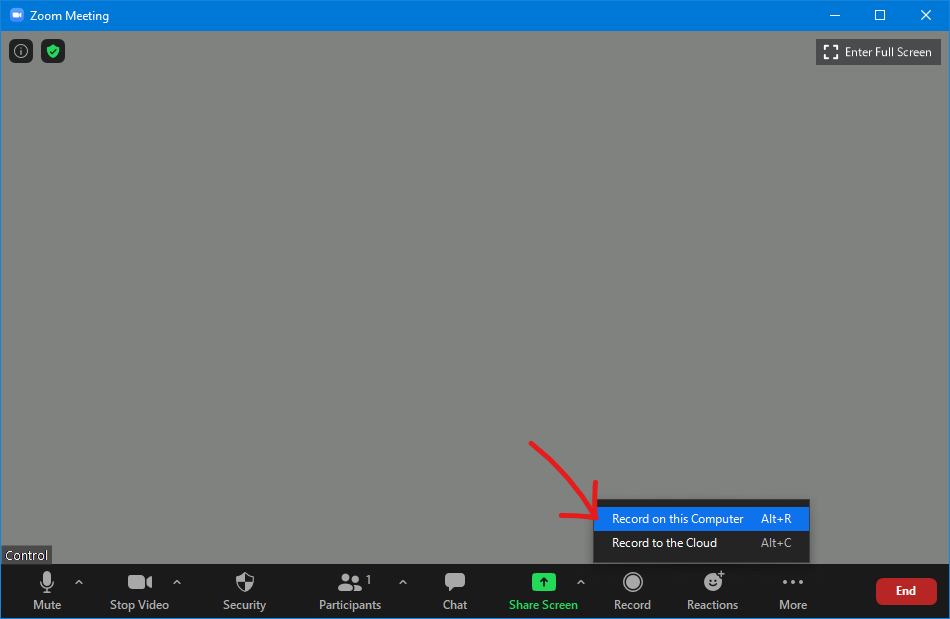
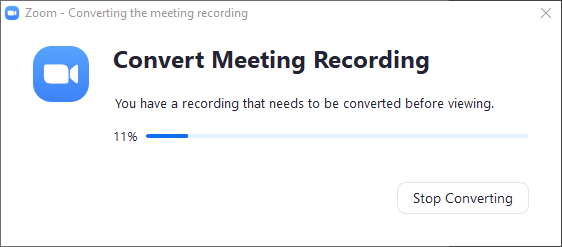
Client (คนร่วมประชุม) จะบันทึกการประชุมยังไง ?
Client หรือผู้เข้าร่วมประชุมนั้น ต้องขอสิทธิ์ในการบันทึกกับ Host ก่อนถึงจะสามารถ Record ได้
โดย Host สามารถอนุญาติโดยคลิกขวาที่จอของผู้ขอสิทธิ์ หรือคลิกขวาที่ชื่อผู้ขอสิทธิ์ในหน้ารายชื่อผู้เข้าร่วมประชุม แล้วเลือก Allow Record
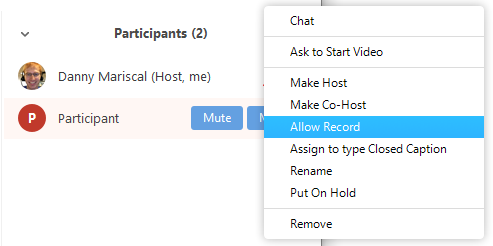
ภาพจาก – https://support.zoom.us/
ข้อแตกต่างระหว่างแอคเคาท์ฟรีกับเสียเงิน
1. แอคเคาท์ฟรี จะ Record ลงคอมพิวเตร์เราได้เท่านั้น และความละเอียดวีดีโอจะได้ที่ 720p (1280 x 720)
2. แอคเคาท์โปร จะสามารถเลือก Record ลง Cloud ของ Zoom ได้ และความละเอียดวีดีโอจะได้ที่ 1080p (1920 x 1080) เราสามารถจัดการไฟล์ที่บึนทึกบน Cloud ได้ผ่านลิงค์ในหน้า Setting
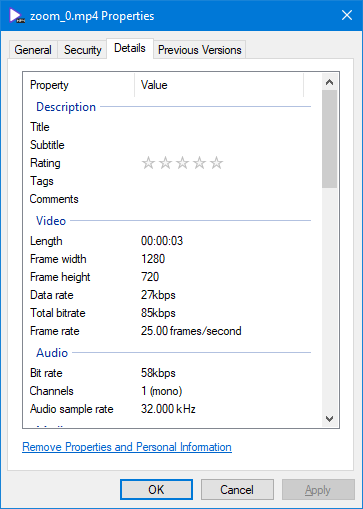
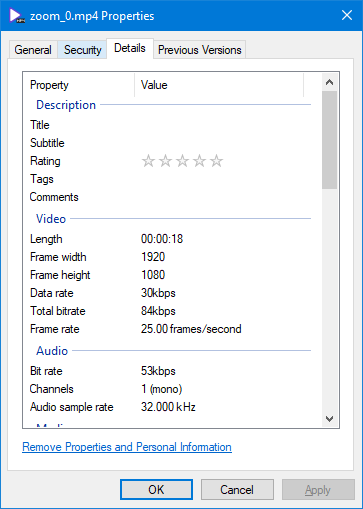
Setting
น่าเสียดายที่ผู้ใช้ไม่สามารถปรับแต่งกระบวนบันทึกได้ละเอียดมากนัก อาจจะเป็นเพราะผู้พัฒนาเน้นให้ใช้งานง่ายต่อผู้ใช้ทั่วไป แต่ก็มีที่น่าสนใจอยู่ข้อหนึ่งนอกเหนือจากการเลือกที่เก็บไฟล์บันทึกแล้วนั่น ก็คือเราสามารถสั่งให้บันทึกเสียงผู้ร่วมประชุมแยกออกเป็นรายคนได้ เพื่อประโยชน์ในการตัดต่อหรือการใช้งานต่อไป